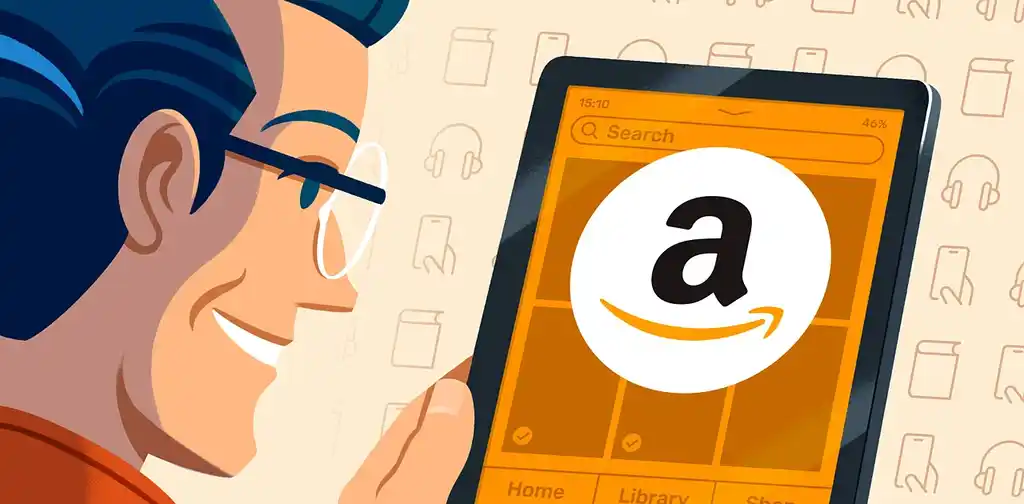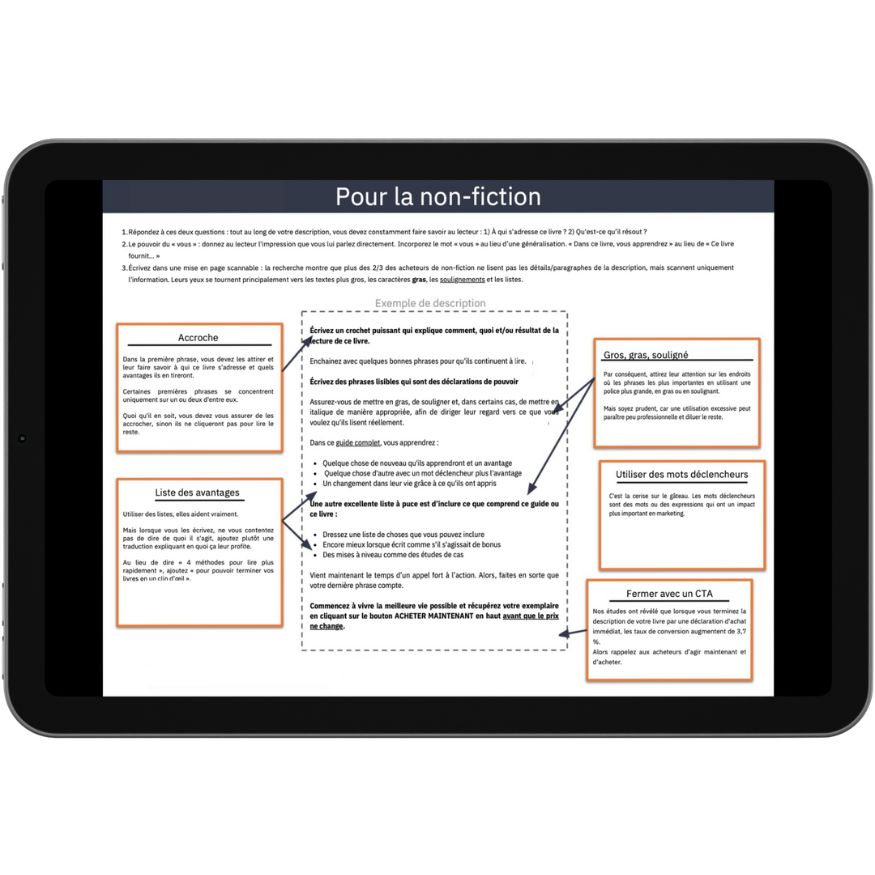Je parle beaucoup d'auto-édition sur Bookhag, de stratégies pour débutants ou de tactiques avancées. Mais comment publier un livre sur Amazon concrètement ?
Comment transformer votre livre que vous avez écrit en un ouvrage prêt à être publié, et à être diffusé dans le monde entier ?
Voilà le sujet de ce guide.
Dans ce guide, vous apprendrez :
Ce dont vous aurez besoin pour publier un livre sur Amazon KDP
Passons en revue quelques-uns des éléments essentiels.
1. Votre titre et sous-titre
Ça peut paraître évident, mais choisir votre titre et votre sous-titre peut impliquer beaucoup plus de choses que vous ne le pensez.
Il y a quelques éléments à prendre en compte, tels que le genre que vous ciblez, les mots-clés que vous souhaitez inclure, etc.
Je vous recommande de choisir un titre qui correspond à votre genre (surtout si vous écrivez de la fiction) et de faire une recherche de mots-clés à l'avance pour savoir quels mots-clés inclure dans votre titre ou sous-titre.
Consultez mon article sur comment trouver des idées de titres de livre.
2. Votre nom d'auteur
Vous devez également savoir si vous souhaitez utiliser votre vrai nom ou un pseudonyme. De nombreux auteurs commencent par leur vrai nom, mais il existe de nombreuses raisons pour lesquelles un pseudonyme peut également être une bonne idée.
Consultez mon article sur comment trouver un nom de plume.
3. Votre description
Une description de livre est plus qu’un simple résumé de votre livre.
En fait, une description de livre est un outil pour vendre vos livres. Vraiment.
Elle doit accrocher votre lecteur, lui donner l’impression d’être investi émotionnellement, et l’inciter à agir.
Consultez mon article sur comment rédiger une description de livre qui vend.
4. Vos mots-clés
Amazon vous permet de saisir sept mots-clés supplémentaires en plus de votre titre.
Effectuer une recherche de mots clés appropriée est un excellent moyen d'inciter les gens à trouver votre livre de manière organique sur Amazon. Mais vous devez vous assurer d'avoir de bons mots clés, pas n'importe lesquels !
Consultez mon article sur comment trouver des mots-clés pour Amazon KDP, ou encore, devez-vous utiliser les 50 caractères dans vos 7 mots-clés KDP.
5. Vos catégories
Vous avez la possibilité de sélectionner 3 catégories.
Comme pour les mots-clés, vous devez sélectionner des catégories peu concurrentielles, mais très utilisées.
Consultez mon article sur l'extension magique KDSPY pour en savoir plus.
6. Votre fichier Ebook
Pour publier votre livre sur Amazon KDP, le fichier eBook est l'élément le plus important dont vous avez besoin. Amazon accepte plusieurs types de fichiers, mais je vous suggère vivement d'importer au format EPUB.
7. Votre fichier de livre broché
En plus d'un fichier eBook, prévoyez le format de votre livre papier, à savoir un fichier PDF.
8. Les couvertures de vos livres
Un fichier JPEG pour votre livre électronique, et un fichier PDF pour votre livre broché.
Consultez mon article sur comment réaliser une couverture de livre incroyable.
9. Votre ISBN (facultatif)
Pour les livres électroniques, sachez que vous n'aurez pas besoin d'ISBN.
En revanche, il vous en faudra un pour votre livre broché, et Amazon vous le fourni gratuitement !
10. Votre prix
Bon, ça ne demande pas non plus des jours de préparation. Mais il est nécessaire que vous sachiez à quel prix vous allez vendre votre livre.
De nombreux auteurs choisissent de fixer le prix de leur livre à 0,99 € ou 2,99 € au lancement, puis de l'augmenter par la suite. Ce n'est pas une mauvaise stratégie.
Pour savoir ma tactique de prix que j'utilise sur mes livres, consultez mon article sur comment fixer le prix de vos livres sur Amazon KDP.
Configuration de votre compte Amazon KDP
Pour commencer, vous devrez vous inscrire sur Amazon KDP. Une fois fait, vous devriez pouvoir vous connecter à Amazon KDP et voir votre tableau de bord. Là, vous verrez un gros bouton intitulé "Créer".

À partir de là, nous pouvons commencer à publier des livres !
Cliquez sur "Créer" et vous serez redirigé vers un nouvel écran avec plusieurs options :
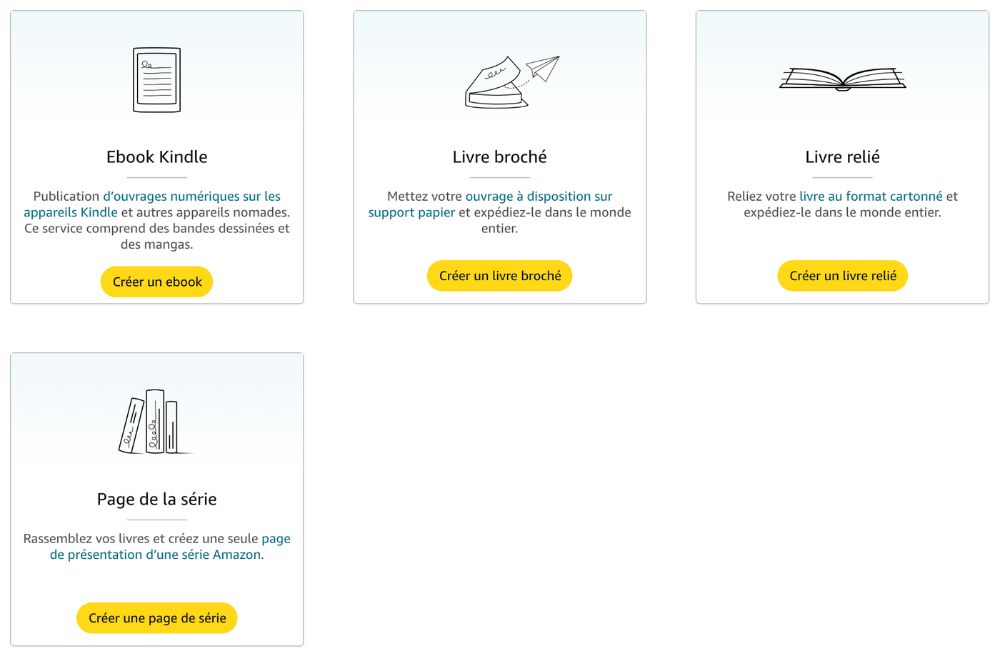
Comment publier un livre sur Amazon KDP en version ebook
Le processus de téléchargement d'un livre sur Amazon se déroule en trois étapes principales.
Étape 1. Saisissez les détails de votre ebook
Les détails du livre électronique sont la page où vous saisissez votre titre, votre sous-titre, votre description, vos mots-clés, etc. En gros, il s'agit de toutes les métadonnées associées à votre livre.
Langue :

Titre du livre :
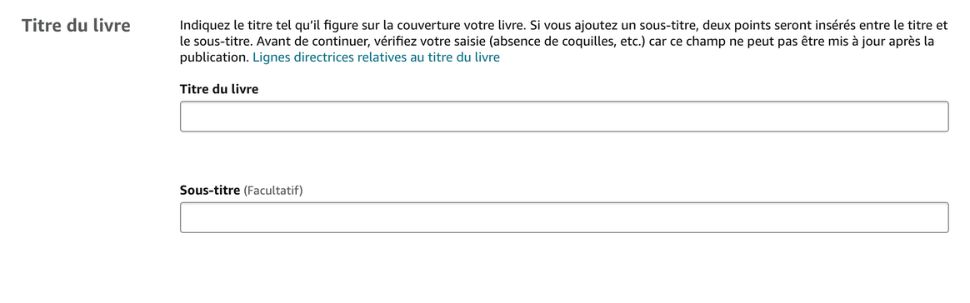
Ici, vous saisirez le titre et le sous-titre de votre livre que vous aurez préparés au préalable.
Série :

Si votre livre fait partie d'une série, saisissez ici le titre de la série, ainsi que le numéro de votre livre dans cette série (c'est-à-dire 1 pour le premier livre de la série, 2 pour le deuxième, etc.).
Si vous téléchargez plusieurs livres dans une série, assurez-vous que le titre de la série correspond exactement.
Auteur :

C'est ici que vous indiquez votre nom ou votre pseudonyme. Comme pour le titre de la série, assurez-vous qu'il soit exactement le même que celui des autres livres qui utilisent le même nom.
Contributeurs :
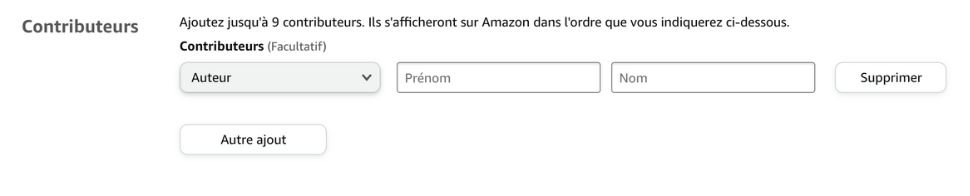
Si votre livre a été coécrit avec quelqu'un d'autre, vous voudriez également indiquer son nom, bien que ce champ soit facultatif.
Gardez à l’esprit que ces noms apparaîtront sur la page de vente de votre livre.
Description :
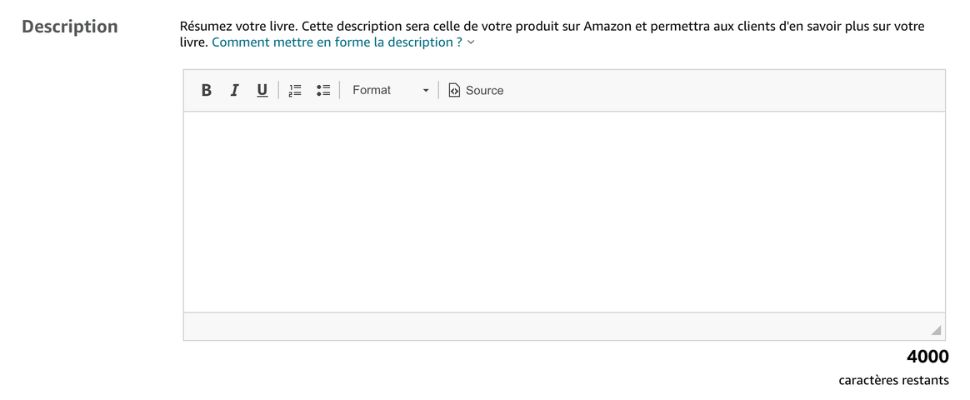
Si vous avez déjà rédigé la description de votre livre, vous pouvez la copier et la coller dans ce champ.
Assurez-vous toutefois que la mise en forme soit appropriée. Vérifiez les espaces entre les paragraphes, le texte en gras, etc.
Droits de publication :

Vous trouverez deux options sous Droits de publication : publier une œuvre dont vous êtes propriétaire et publier une œuvre du domaine public.
La sélection des droits de publication du domaine public limitera certaines de vos options par la suite. Ne sélectionnez donc cette option que si le livre que vous publiez est dans le domaine public (logique).
Site de vente principal :

Choisissez avec soin le marché sur lequel vous souhaitez vendre votre livre. Par exemple, Amazon.fr si vous ciblez le marché français.
Rubriques :

C'est ici que vous allez pouvoir sélectionner vos 3 catégories pour votre livre.
Mots-clés :
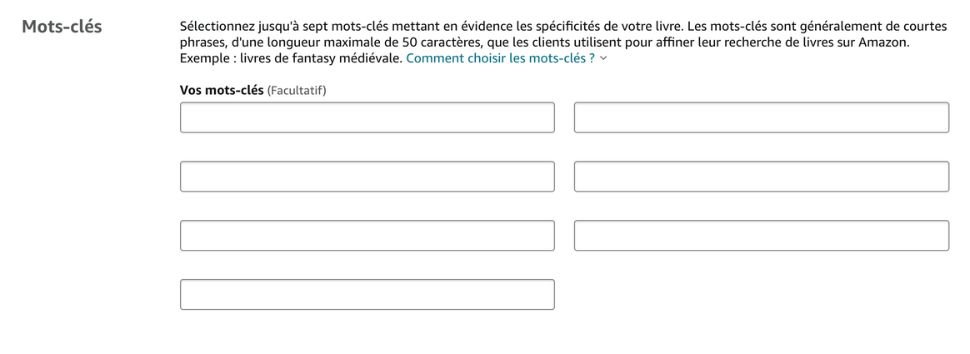
Si vous avez effectué votre travail de préparation, vous devriez avoir sept mots-clés à saisir dans ces espaces.
Options de publication :
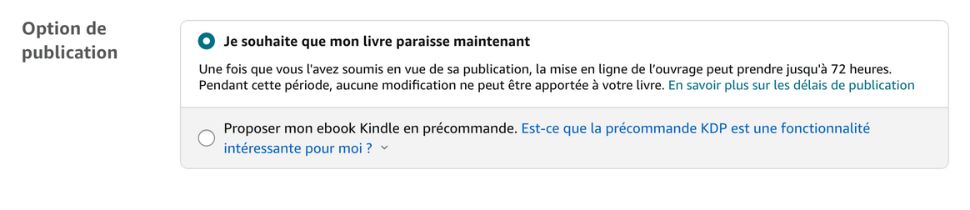
Étape 2. Saisissez le contenu de votre livre électronique
La page Contenu du livre électronique est l'endroit où vous téléchargez le contenu réel de votre livre, ce qui en fait une étape très importante.
Manuscrit :
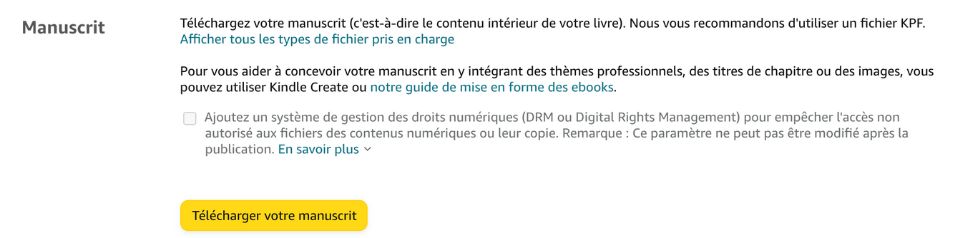
C'est ici que vous téléchargez la partie écrite de votre livre. Idéalement, il doit s'agir d'un fichier EPUB, bien qu'Amazon accepte également les fichiers DOCX et KPF (KPF est le format produit par Kindle Create d'Amazon).
Cliquez sur le bouton Télécharger votre manuscrit et sélectionnez votre fichier sur votre ordinateur.
Couverture de l'ebook Kindle :
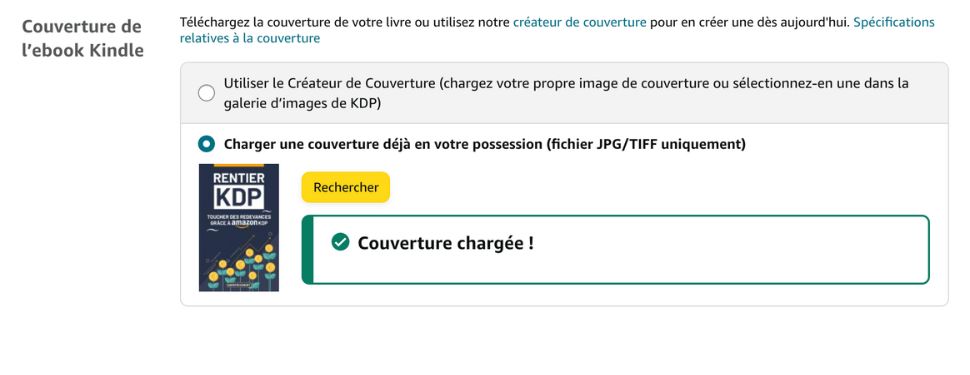
Il s'agit de la section dans laquelle vous téléchargez la couverture de votre livre électronique. Amazon propose un créateur de couverture pour créer une couverture rudimentaire, mais nous je ne vous le recommande pour rien au monde. Ayez toujours votre propre fichier de couverture de livre.
Vous devrez télécharger un fichier JPG ou TIFF.
Aperçu de l'ebook Kindle :
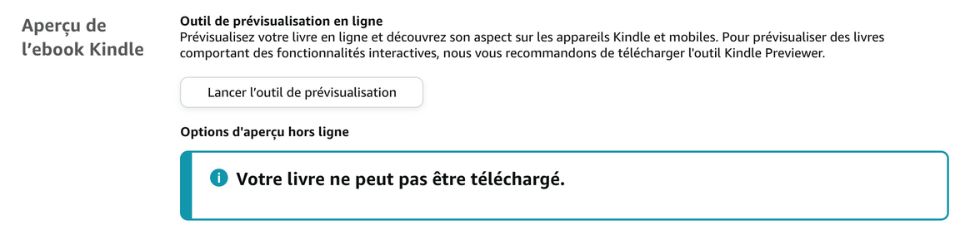
Une fois que vous avez téléchargé le manuscrit et la couverture de votre livre électronique, vous pouvez prévisualiser à quoi il ressemblera sur les appareils Kindle.
Je vous recommande de le faire, car de petites erreurs de formatage peuvent parfois survenir et doivent être corrigées.
Code ISBN de l'ebook Kindle :
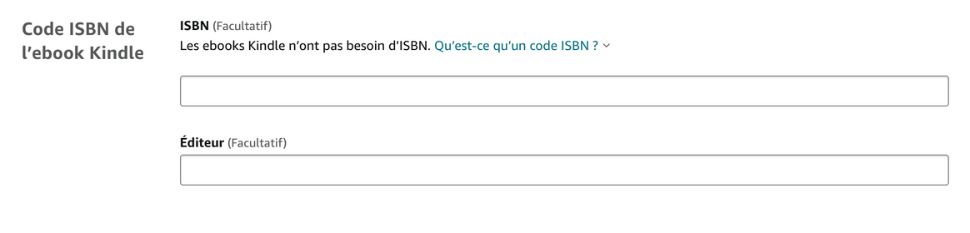
Si vous avez un numéro ISBN que vous souhaitez utiliser, vous pouvez le saisir ici.
Cependant, c'est totalement facultatif.
Une fois tout ça terminé, vous pouvez passer à l’étape finale…
Étape 3. Saisissez le prix de votre ebook
Comme les deux dernières pages, la page Tarifs des livres électroniques est divisée en plusieurs sections.

KDP vous offre la possibilité d'inscrire votre livre électronique au programme KDP Select.
Ce programme vous donne accès à de nombreux avantages, comme faire des promotions de votre ebook, entre autres.
Cependant, il y a une contrepartie à ces bénéfices. Votre livre doit être alors exclusif à Amazon KDP. Autrement dit, vous n'avez le droit de le vendre nulle part ailleurs, y compris sur votre propre site web d'auteur.
Il existe un gros débat si oui ou non vous devriez vous inscrire à KDP Select. J'ai donc écrit un article à ce sujet : KDP Select en vaut-il la peine ?
Territoires :
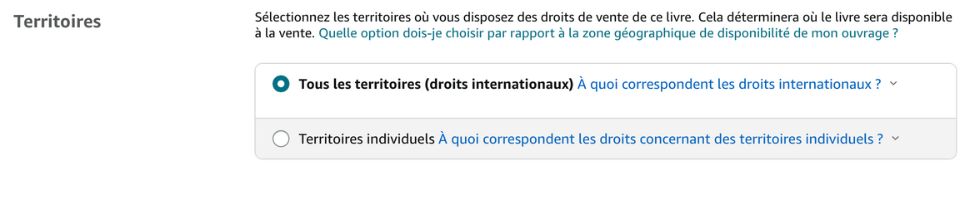
Dans la plupart des cas, sélectionnez tous les territoires afin que votre livre soit disponible partout où les livres Amazon sont vendus.
Cependant, si vous souhaitez vendre uniquement dans des régions spécifiques, cliquez sur Territoires individuels et sélectionnez le territoire souhaité.
Site de vente principal :

Pour beaucoup d'entre vous, ce sera simplement Amazon.fr.
Tarification, redevance et distribution :
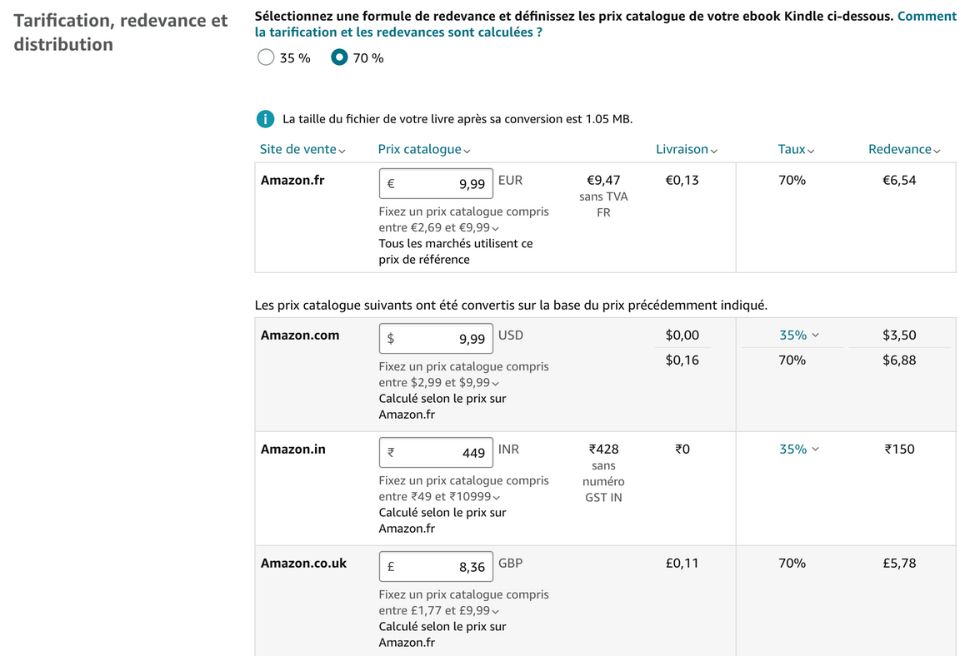
C'est ici que vous sélectionnez le prix de votre ebook.
J'ai écrit un article sur le blog à ce sujet : comment fixer le prix de vos livres sur Amazon KDP.
Publiez !
Une fois que tous vos détails sont prêts, il est temps d'appuyer sur le bouton Publiez votre ebook Kindle !
Il est désormais temps de commencer à faire connaître vos livres. Mais attendez ! Qu'en est-il de votre livre papier ? Eh bien, cela nous amène à notre prochaine section…
Comment publier un livre sur Amazon KDP en version papier
En fait, si vous avez déjà publié votre ebook, vous pouvez simplement le trouver dans votre tableau de bord et sélectionner Créer un livre broché pour commencer, et Amazon remplira automatiquement de nombreux champs.
Cependant, dans la page Contenu du livre, deux ou trois choses sont légèrement différentes.
Manuscrit :
Le téléchargement de votre manuscrit est très similaire au téléchargement de votre manuscrit de votre ebook, sauf que cette fois, vous avez spécifiquement besoin d'un manuscrit PDF formaté pour l'impression.
Options d'impression :
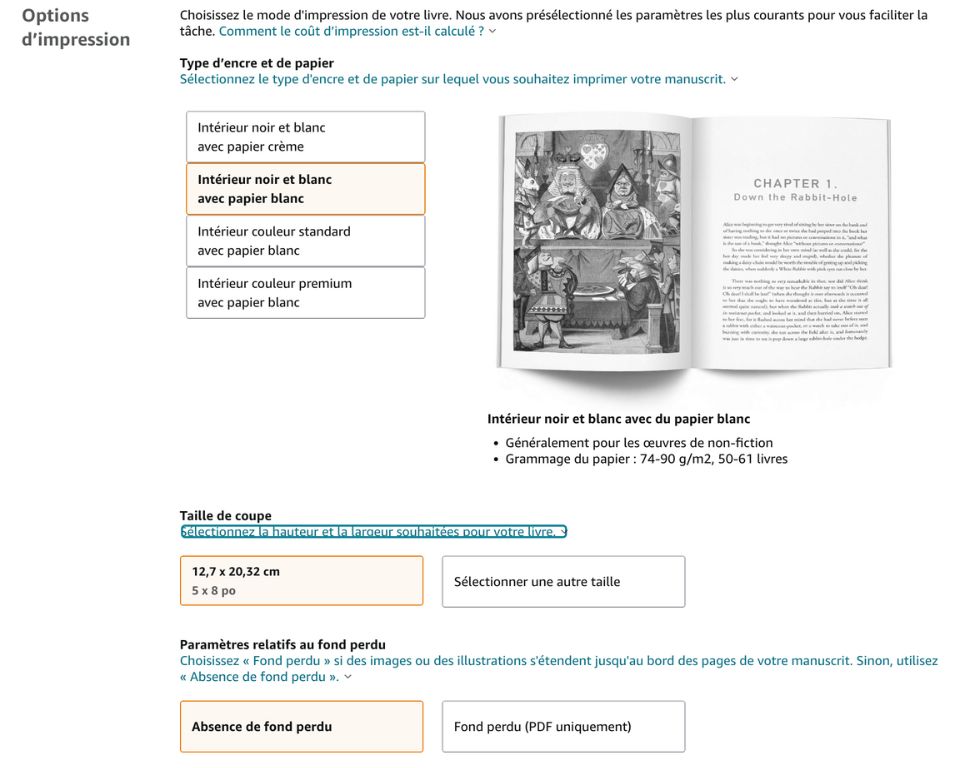
C'est ici que vous pourrez sélectionner la taille de coupe de votre livre, ainsi que son style d'intérieur.
Couverture du livre broché :
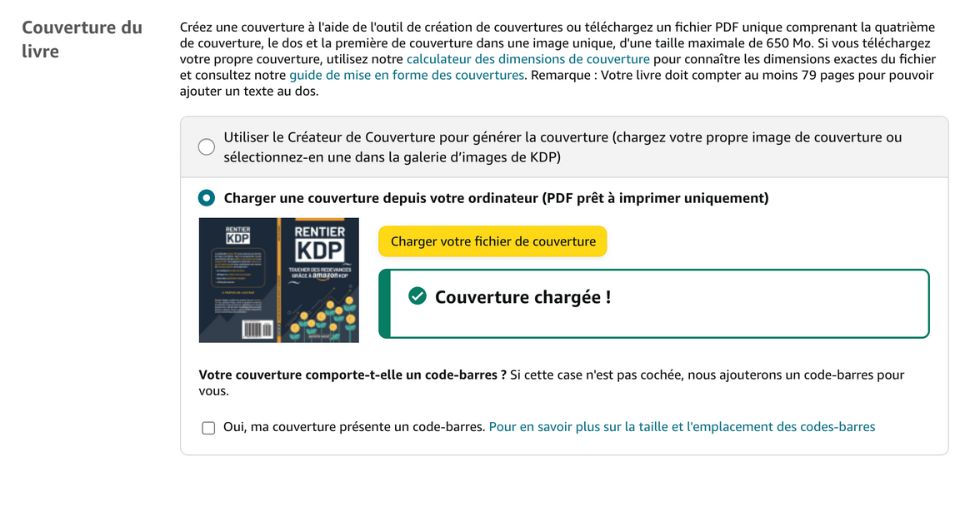
Enfin, vous avez la possibilité de télécharger la couverture de votre livre. La couverture d'un livre broché est différente de celle d'un ebook, car elle comprend la couverture arrière et le dos qui entourent l'ensemble du livre.
Le format de votre couverture de livre doit être en PDF.
Allez publier votre livre !
Maintenant que vous connaissez les bases pour publier un livre sur Amazon KDP, il est temps de commencer !
Publier pour la première fois est une aventure passionnante, et je vous souhaite bonne chance dans votre parcours.
Mais que faire ensuite ? Il est temps de commercialiser votre livre. Rendez-vous dans la catégorie Amazon KDP du blog pour trouver des tonnes d'astuces et de stratégies marketing.
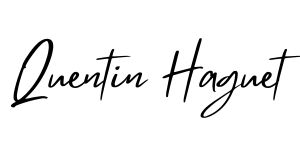
Recevez 4 vidéos de formation offertes pour devenir rentier sur Amazon KDP
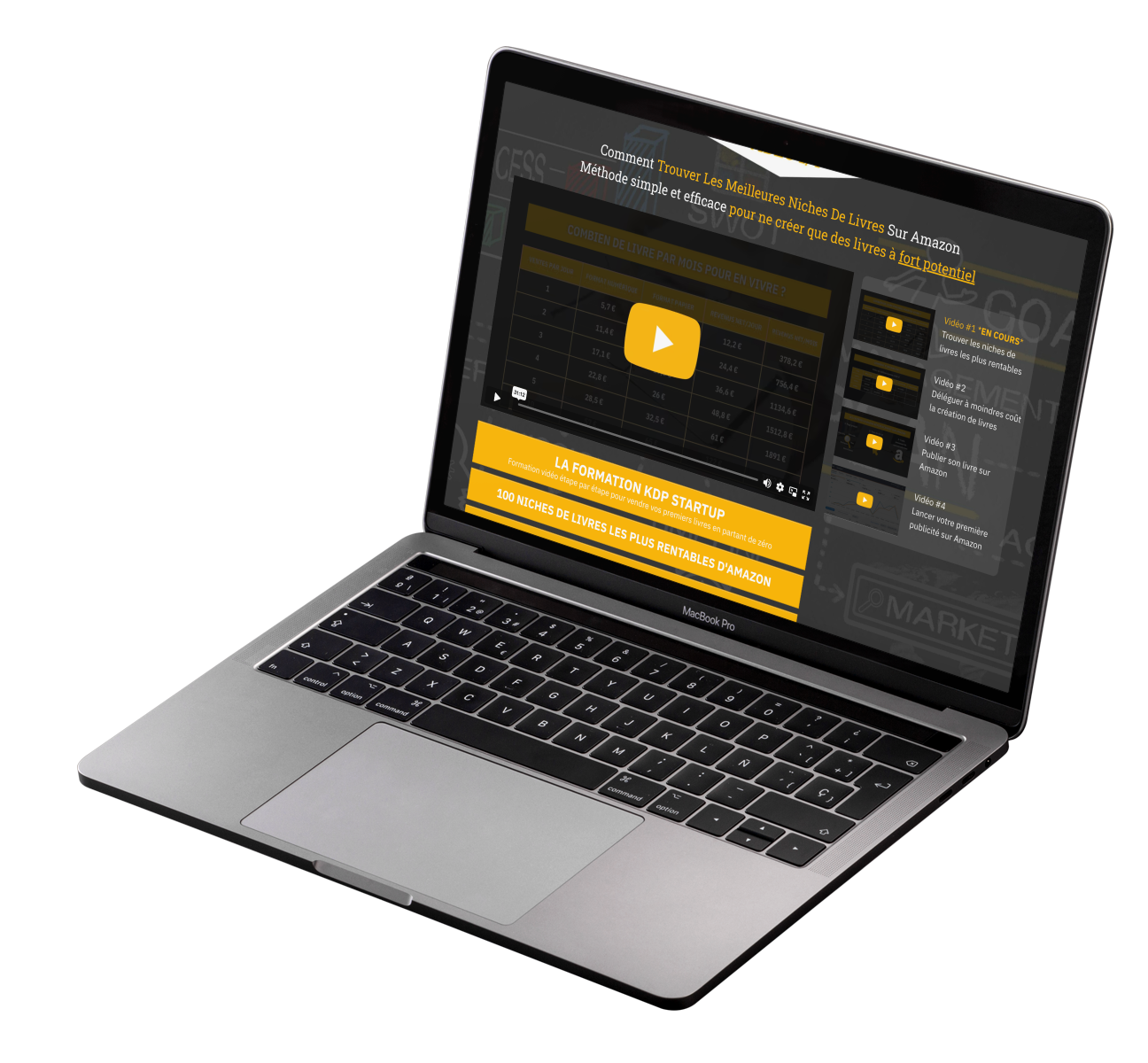
Vous apprendrez à générer vos premières redevances et à devenir auteur